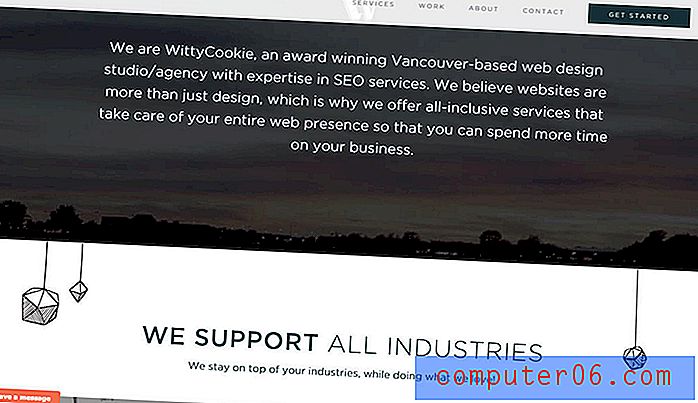Outlook 2013 전자 메일 서명에서 사진을 제거하는 방법
이전에 회사 로고나 다른 그림을 Outlook을 통해 보내는 전자 메일 메시지의 서명에 포함시키는 방법으로 Outlook 2013 서명에 그림을 추가하는 방법에 대해 설명했습니다. 많은 사람들이 이미지로 전자 메일을 나누는 것을 좋아하며 서명 전자 메일은 Outlook 설정을 많이 편집합니다.
그러나 서명 이미지에 문제가 있거나 이미지 내부의 내용이 더 이상 정확하지 않을 수 있습니다. 다행히 서명 사진을 처음 추가 한 것과 비슷한 방식으로 삭제할 수 있습니다. 아래의 가이드가 단계를 안내합니다.
다음은 Outlook 2013의 서명에서 사진을 삭제하는 방법입니다.
- Outlook 2013을 엽니 다.
- 새 이메일 버튼을 클릭하십시오.
- 리본에서 서명 을 클릭 한 다음 서명 옵션을 클릭하십시오.
- 사진이 포함 된 서명을 클릭 한 다음 삭제할 사진을 클릭하십시오.
- 키보드에서 Delete 또는 Backspace 키를 눌러 사진을 제거한 다음 확인 버튼을 클릭하여 변경 사항을 저장하십시오.
이 단계는 아래 그림과 함께 반복됩니다.
1 단계 : Outlook을 시작합니다.
2 단계 : 리본 왼쪽의 새 이메일 버튼을 클릭하여 새 이메일 메시지를 엽니 다.

3 단계 : 리본의 포함 섹션에서 서명 단추를 클릭 한 다음 서명 옵션을 클릭하십시오.
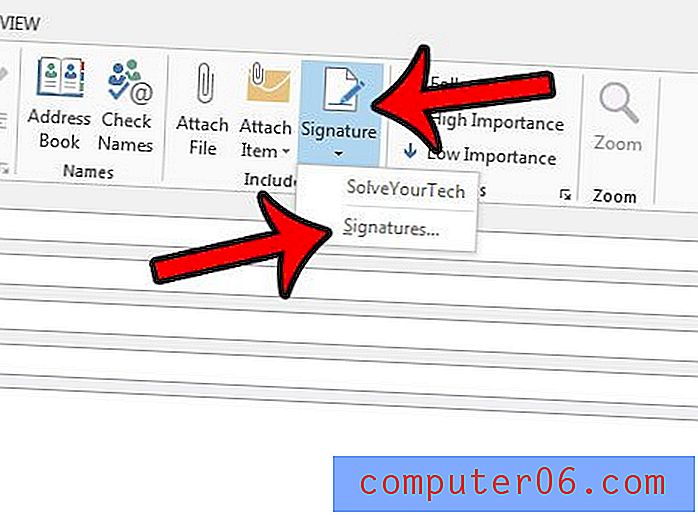
4 단계 : 창의 왼쪽 상단에있는 목록에서 편집 할 서명을 클릭 한 다음 서명의 그림을 클릭하십시오. 사진을 선택할 때 그림 주변에 작은 회색 사각형이 있어야합니다.
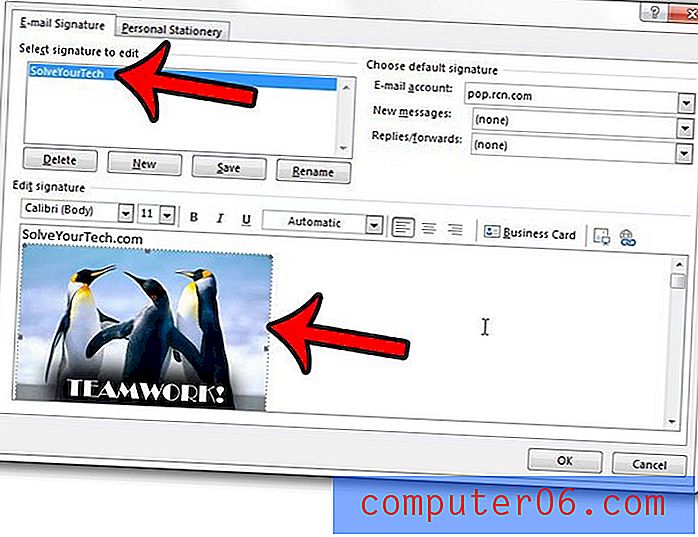
5 단계 : 키보드에서 Delete 또는 Backspace 키를 누릅니다. 그런 다음 창의 맨 아래에있는 확인 버튼을 클릭하여 그림없이 서명을 저장할 수 있습니다.
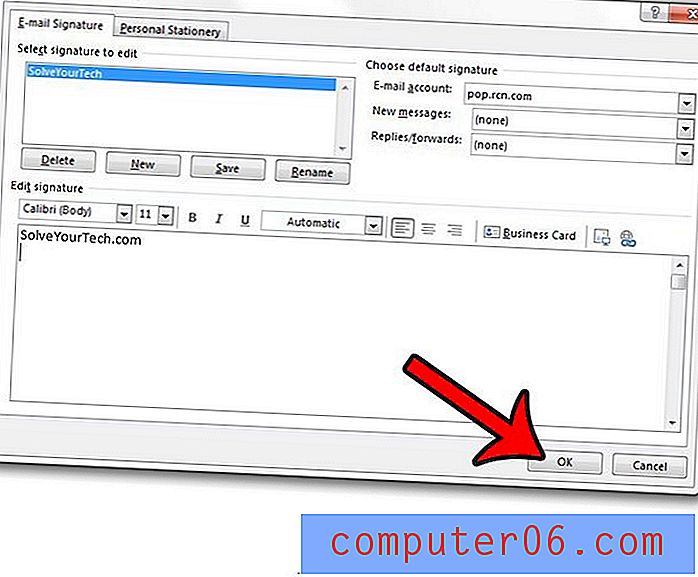
새 메시지가 너무 느리게 들어 오기 때문에 Outlook 2013에서 수동으로 새 메시지를 확인하도록 지시합니까? 보내기 및 받기 빈도를 변경하고 Outlook에서 원하는 횟수만큼 새 메일 메시지를 확인하는 방법에 대해 알아 봅니다.